In Windows Server 2012 kann man ohne Zusatzwerkzeuge bis zu 32 Netzwerkkarten zu Teams zusammenfassen, sei es, um die Ausfallsicherheit zu erhöhen, sei es, um die Performance zu verbessern. Wir haben in folgendem Praxisbeitrag zusammengefasst, wie das funktioniert und was Sie beachten müssen. [...]
Bereits während der Einrichtung des NIC-Teaming können Sie auswählen, ob Sie einzelne Adapter im Team als Stand-by-Adapter nutzen wollen, also zur Ausfallsicherheit, oder ob Sie die Geschwindigkeit der Adapter zusammenfassen möchten, um die Leistung zu erhöhen. Sie können nur Ethernet-Verbindungen zu Teams zusammenfassen, Bluetooth oder WLAN werden nicht unterstützt. Außerdem müssen alle Netzwerkkarten mit der gleichen Geschwindigkeit angeschlossen sein.
Eine physische Netzwerkkarte kann nur Mitglied in einem einzelnen Team sein; außerdem ist es nicht möglich, mehrere Teams zu einem gemeinsamen Team zusammenzufassen. Sie können in allen Editionen von Windows Server 2012 Netzwerkteams erstellen, auch in Core-Installationen. Die Verwaltung erfolgt im Server-Manager oder über die PowerShell. Die Einrichtung können Administratoren auch über das Netzwerk vornehmen, beispielsweise von Windows-8-Computern aus.
Die Konfiguration dazu nehmen Sie direkt im Server-Manager vor. Damit das Teaming funktioniert, müssen Treiber und Hardware die Funktion unterstützen, und die beteiligten Karten müssen mit dem Netzwerk verbunden sein. Wenn Sie beabsichtigen, Netzwerkkarten auf einem Server zusammenzufassen, achten Sie darauf, dass die Karten mit identischer Geschwindigkeit betrieben werden.
Außerdem sollten Sie den Teamvorgang vor der Erstellung von virtuellen Switches in Hyper-V erstellen, andernfalls ist die physische Netzwerkverbindung nicht mehr für den Teamvorgang verfügbar.
Die NIC-Teaming-Funktion in Windows Server 2012 dürfen Sie nicht mit Teamfunktionen von Drittherstellern kombinieren. Ansonsten besteht die Gefahr, dass der komplette Server nicht mehr funktioniert. Tritt ein solcher Fall ein, können Sie die interne Teamkonfiguration löschen. Dazu verwenden Sie die PowerShell und geben den Befehl
Get-NetLbfoTeam | Remove-NetLbfoTeam
ein.
Ein NIC-Team erstellen
Um ein Netzwerkkartenteam zu erstellen, starten Sie den Server-Manager. Rufen Sie über die Startseite durch Eingabe von ncpa.cpl die Eigenschaften der Netzwerkverbindungen auf. Stellen Sie sicher, dass die Karten mit dem Netzwerk verbunden sind. Starten Sie danach den Server-Manager und klicken auf Lokaler Server. Anschließend sehen Sie die Konfiguration des NIC-Teamings im Bereich NIC-Teamvorgang. Standardmäßig ist das Teaming deaktiviert. Um die Funktion zu aktivieren, klicken Sie auf den Link bei Deaktiviert.
Sind Sie über eine der Netzwerkkarten mit dem Remotedesktop des Servers verbunden, werden Sie bei der Erstellung des Teams vom Server getrennt. Zum Abschließen der Konfiguration müssen Sie also eine andere Verbindung nutzen oder direkt am Server arbeiten. Anschließend öffnet sich ein neues Fenster. Hier sehen Sie im unteren rechten Bereich, welche Netzwerkadapter im Server kompatibel zum NIC-Teaming sind.
Inhalte dieses Artikels:
- NIC-Teaming: Netzwerkkarten unter Windows Server 2012 zusammenfassen
- Das Team fertigstellen
- NIC-Teams auf Core-Serverl
- Netzwerkkartenteams und Virtualisierung




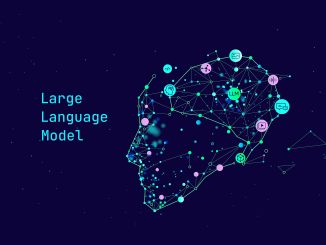





Be the first to comment